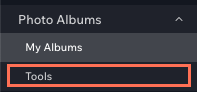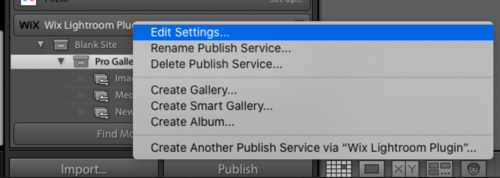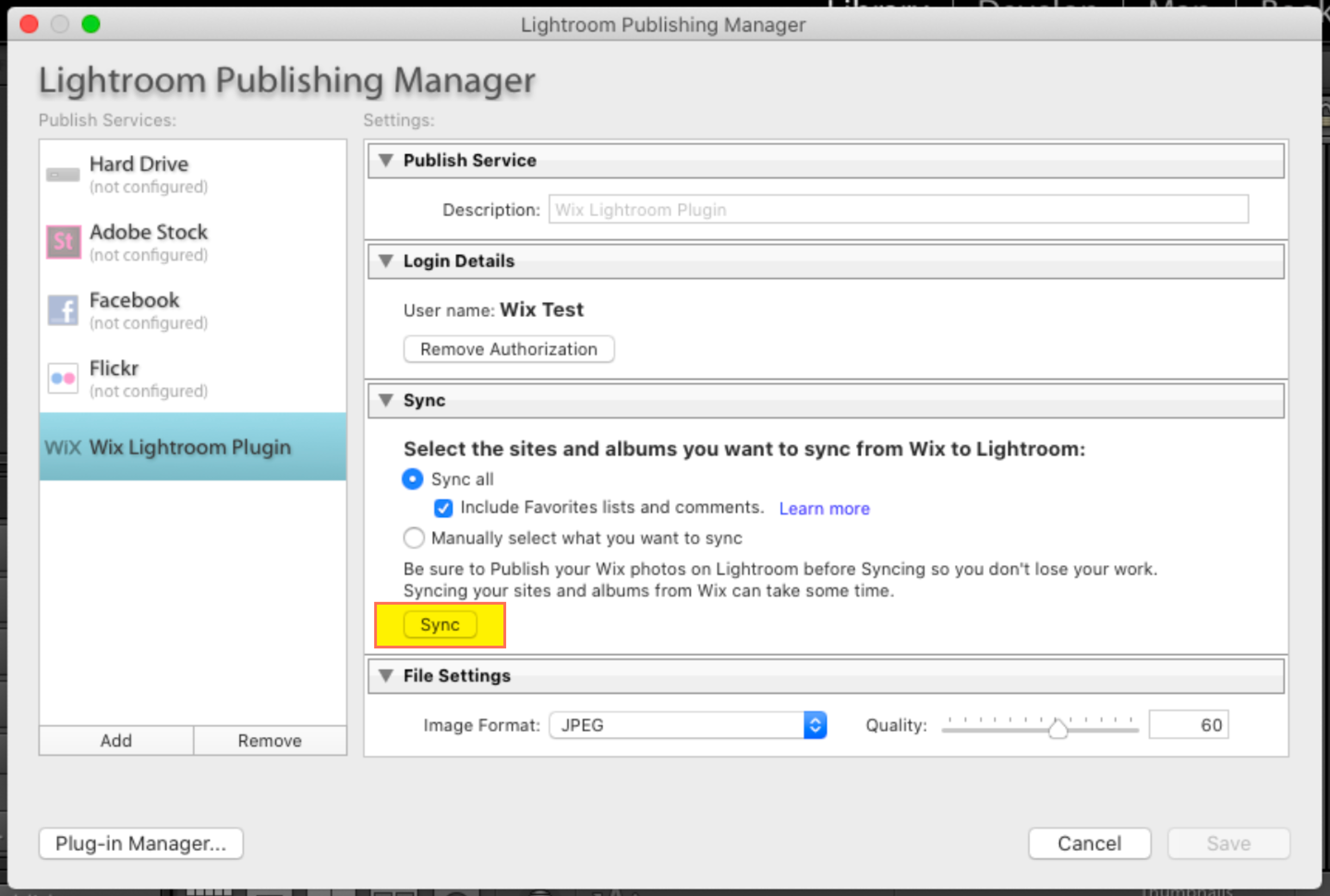Wix 포토앨범: Lightroom Classic에서 이미지 업로드하기
3 분
페이지 메뉴
- 1 단계 | Wix 포토앨범 플러그인 다운로드하기
- 2 단계 | Lightroom Classic에 플러그인 설치하기
- 3 단계 | Lightroom Classic으로 Wix 포토앨범 권한 부여 및 동기화하기
- 4 단계 | Lightroom에서 Wix 포토앨범으로 이미지 게시하기
- 자주 묻는 질문
Wix 포토 앨범 플러그인을 사용해 Lightroom Classic의 이미지를 포토 앨범 및 갤러리에 직접 업로드하세요.
중요!
Wix 포토앨범 앱이 Wix 앱 마켓에서 제거되었습니다. 이 플러그인은 2024년 4월 이전에 사이트에 Wix 포토앨범 앱을 이미 설치한 경우에만 사용할 수 있습니다.
1 단계 | Wix 포토앨범 플러그인 다운로드하기
먼저, 플러그인을 다운로그해야 합니다.Wix 대시보드에서 플러그인을 처음 다운로드해야 합니다. 완료한 후에는 Lightroom에 플러그인을 설치해야 합니다. 플러그인을 Lightroom에 설치한 후에만 업데이트할 수 있습니다.
지침 보기
2 단계 | Lightroom Classic에 플러그인 설치하기
대시보드에서 Wix 포토앨범 플러그인을 다운로드한 후에는 Lightroom Classic을 설치해야 합니다.
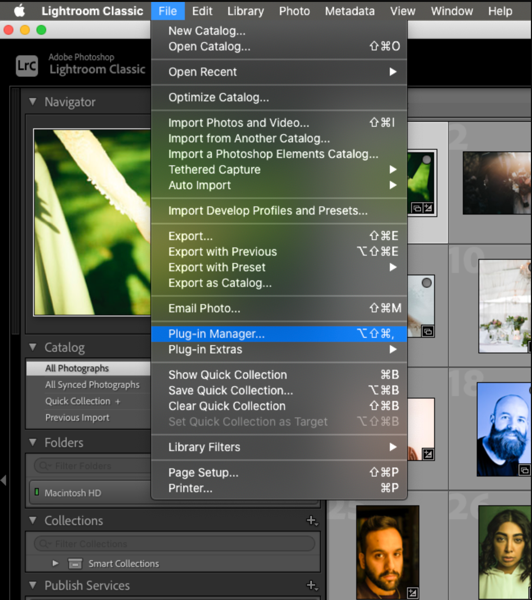
지침 보기
3 단계 | Lightroom Classic으로 Wix 포토앨범 권한 부여 및 동기화하기
다음으로 수행할 작업은 권한을 부여하고 두 가지를 함께 동기화하는 것입니다.
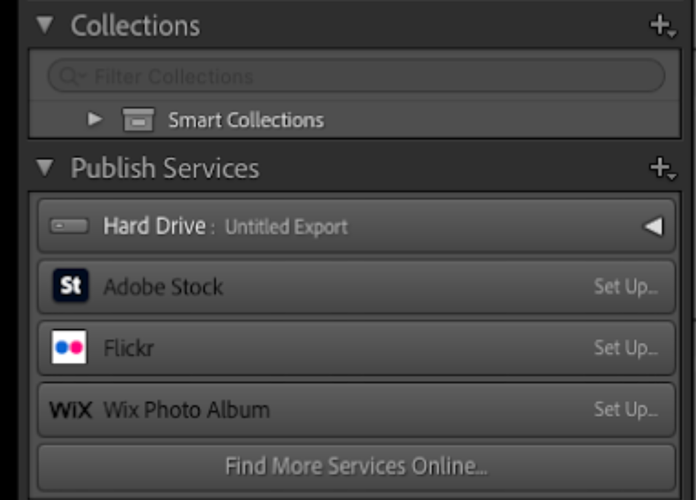
지침 보기
4 단계 | Lightroom에서 Wix 포토앨범으로 이미지 게시하기
모든 것이 동기화되면, 편집 및 게시를 시작할 수 있습니다. Lightroom에서 이미지를 업로드하기 전 Wix에서 앨범 또는 갤러리를 생성해야 합니다. 앨범을 생성한 후 이를 확인하려면 Lightroom과 동기화해야 합니다. (앨범은 임시보관 상태일 수 있습니다.)
지침 보기
자주 묻는 질문
질문을 클릭해 자세한 내용을 확인하세요.
어떤 버전의 Lightroom을 설치해야 하나요?
Lightroom에서 Wix로의 변경 사항을 확인할 수 없습니다. 어떻게 해야 하나요?
Lightroom에 작업을 저장해야 하나요?
Lightroom에서 앨범 또는 사이트를 삭제하면 어떻게 되나요?
Lightroom Classic과 포토앨범을 동기화하는 데 문제가 있나요?
Wix는 포토앨범을 Lightroom Classic과 동기화할 때 발생하는 기술적인 문제에 대한 지원을 제공하지 않습니다. 이미지 동기화에 문제가 있는 경우, Lightroom 사이트를 통해 해당 고객지원 팀에 직접 문의하거나 Adobe도움말 센터에서 Lightroom Classic의 동기화에 대한 자세한 내용을 확인하세요.